时间:2019-05-17 10:17 来源: https://www.xggww.com 作者:Win7系统之家
今天小编分享一下win10系统无法加入war3局域网问题的处理方法,在操作win10电脑的过程中常常不知道怎么去解决win10系统无法加入war3局域网的问题,有什么好的方法去处理win10系统无法加入war3局域网呢?今天本站小编教您怎么处理此问题,其实只需要 1、打开控制面板,选择“网络和internet 、点击“网络和共享中心”;就可以完美解决了。下面就由小编给你们具体详解win10系统无法加入war3局域网的图文步骤:
图文步骤如下:
1、打开控制面板,选择“网络和internet”;
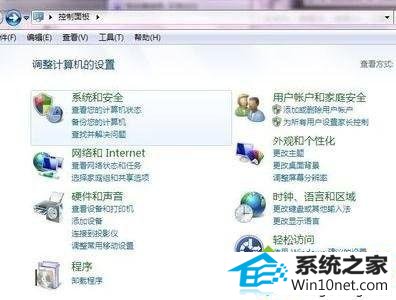
2、点击“网络和共享中心”;
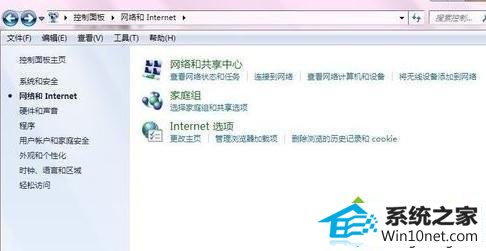
3、点击左下角的“windows防火墙“。在左侧列表中选择“打开和关闭windows防火墙”;
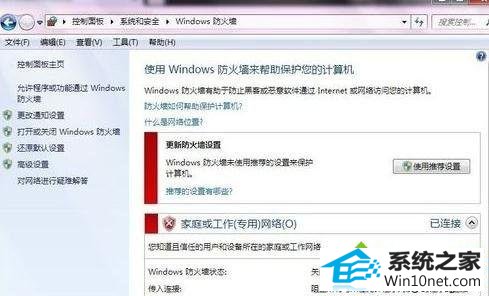
4、勾选”关闭windows防火墙“;
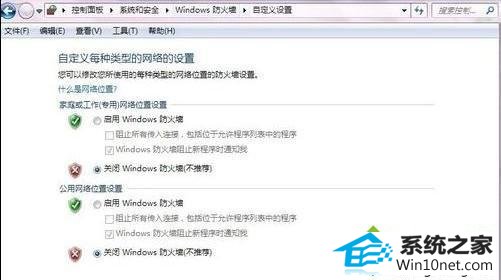
5、点击确定即可;
6、若电脑安装了360安全卫士,还需要退出360安全卫士。
以上教程可以轻松帮助大家解决windows10无法加入war3局域网的问题,只要关闭防火墙功能或360安全卫士,那么问题即可轻松解决了。